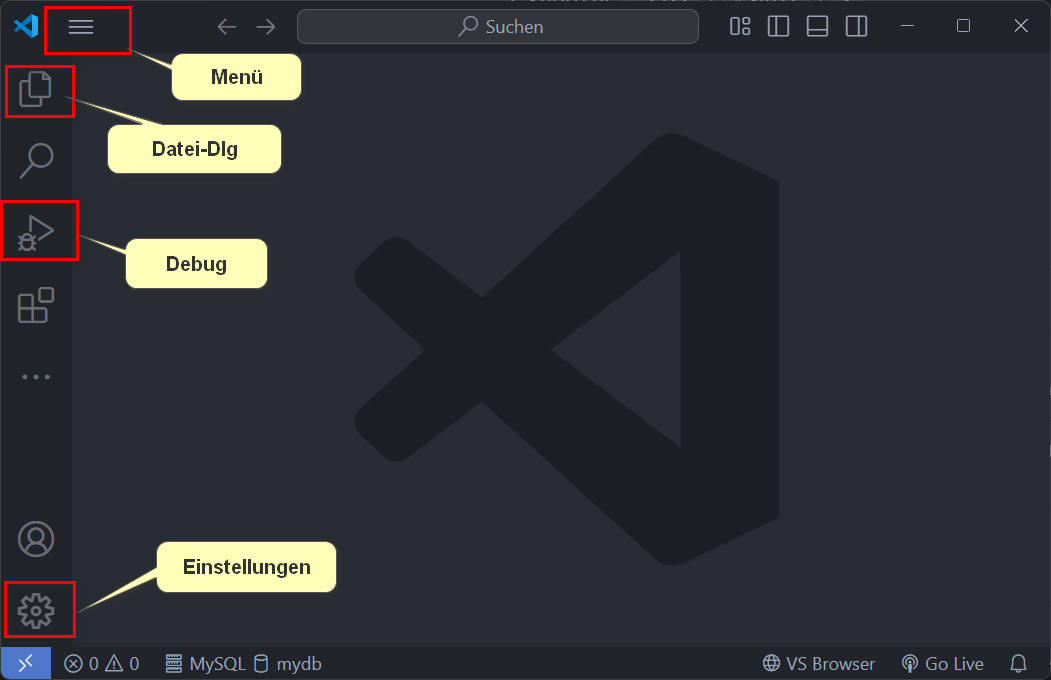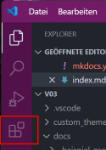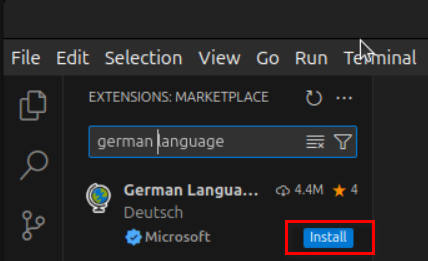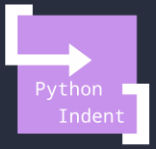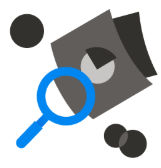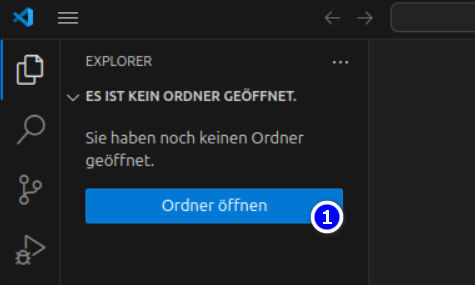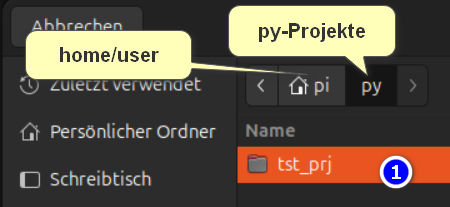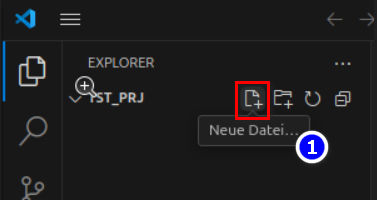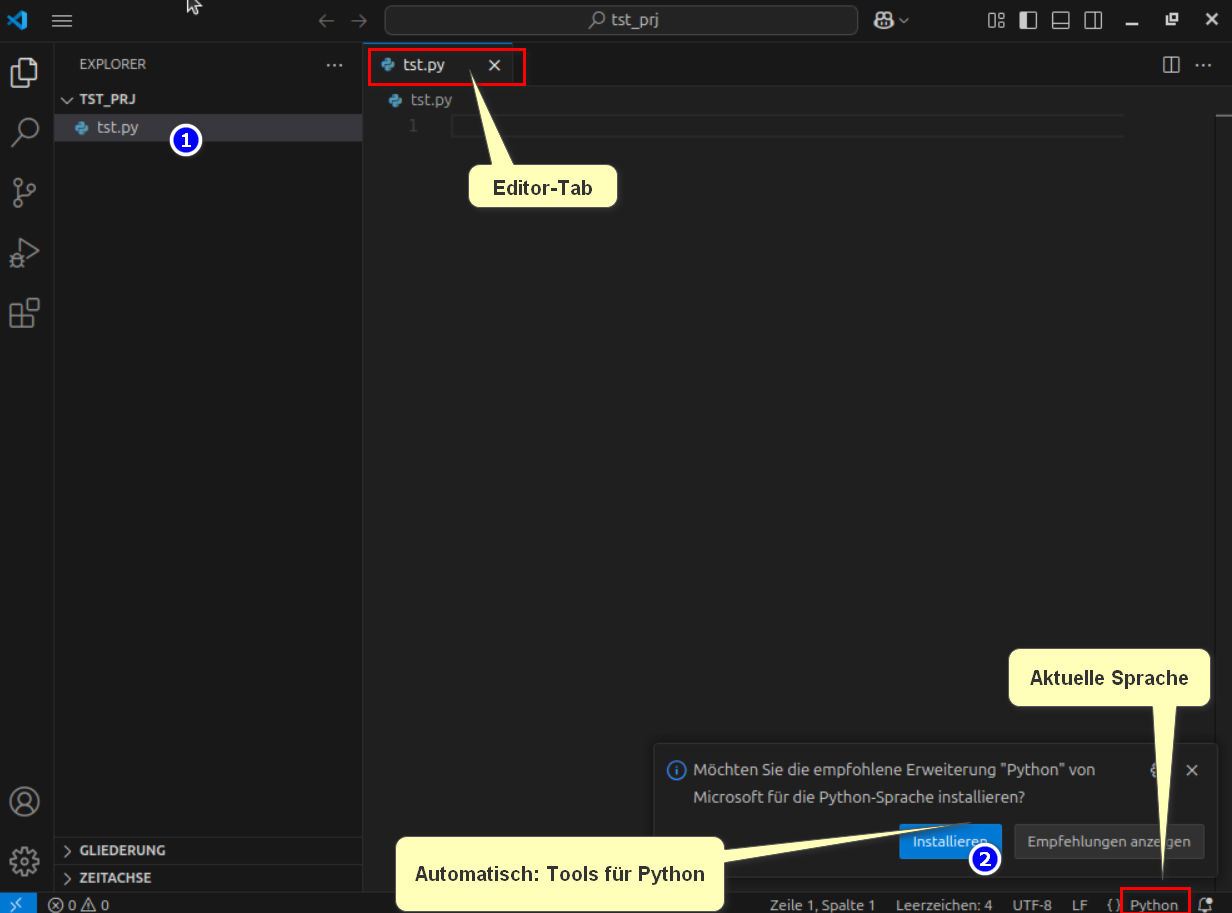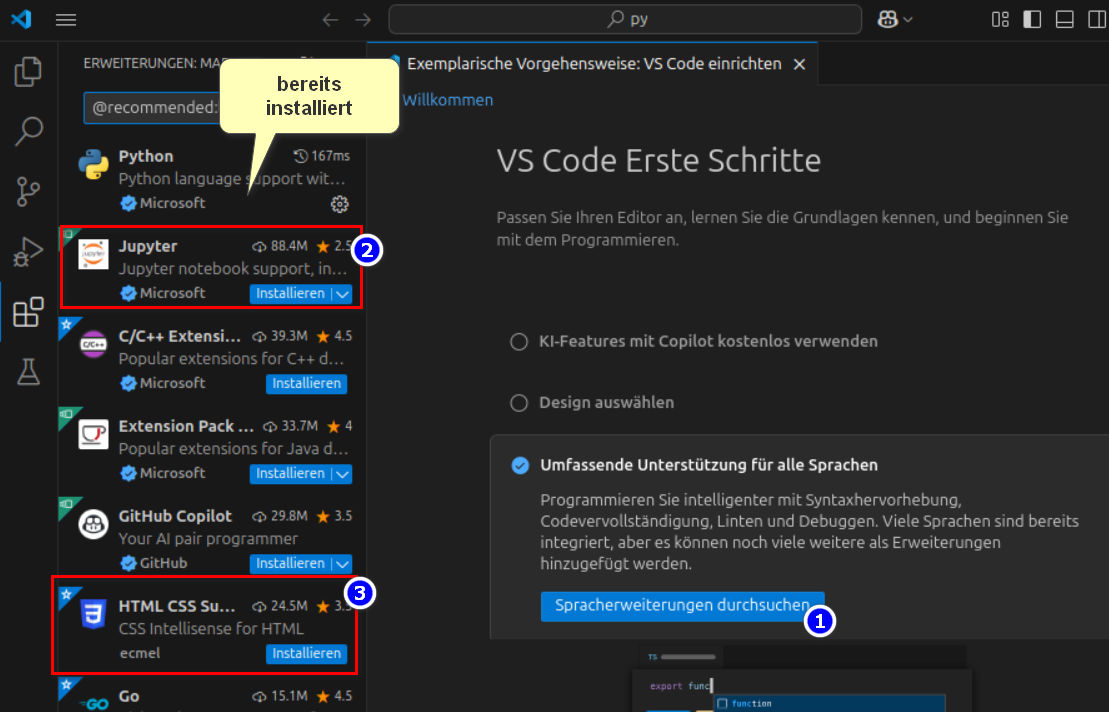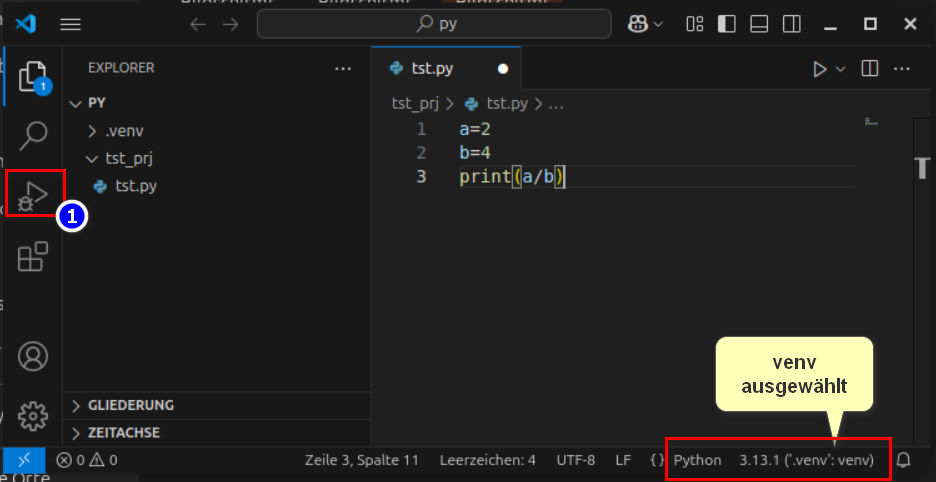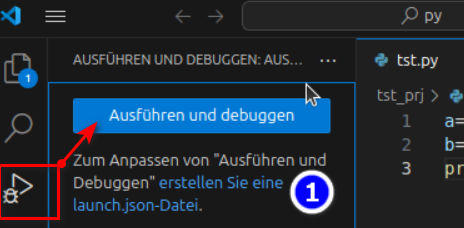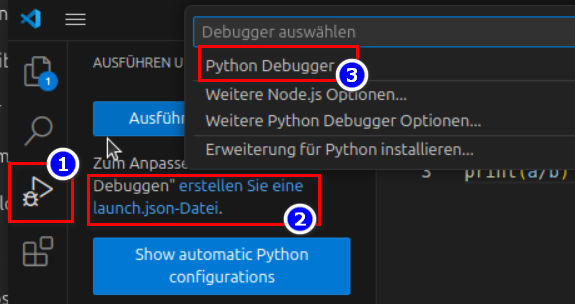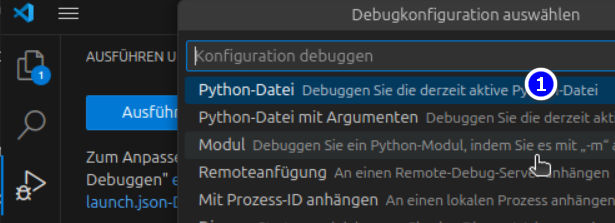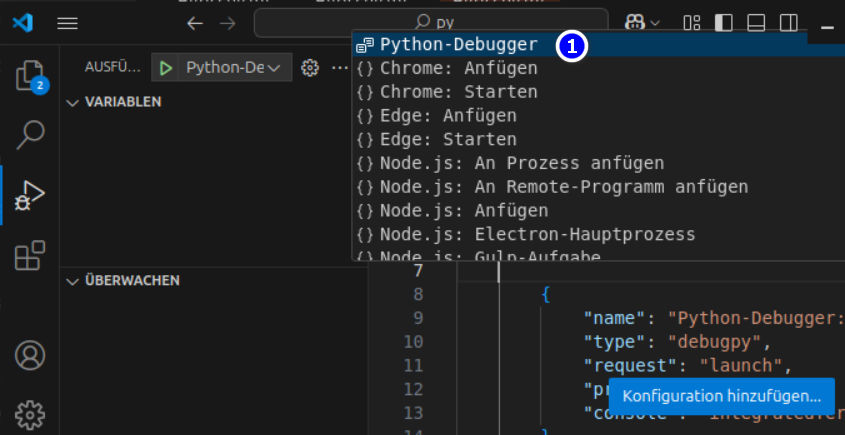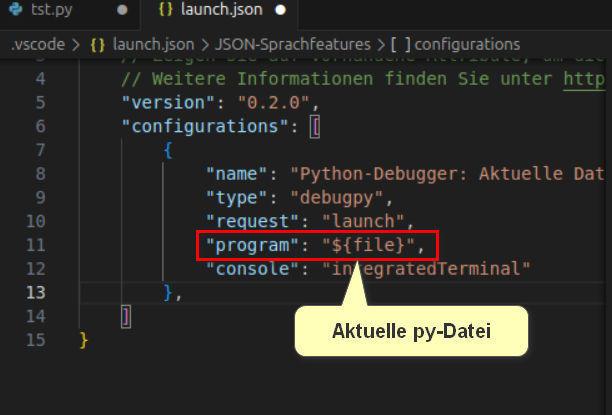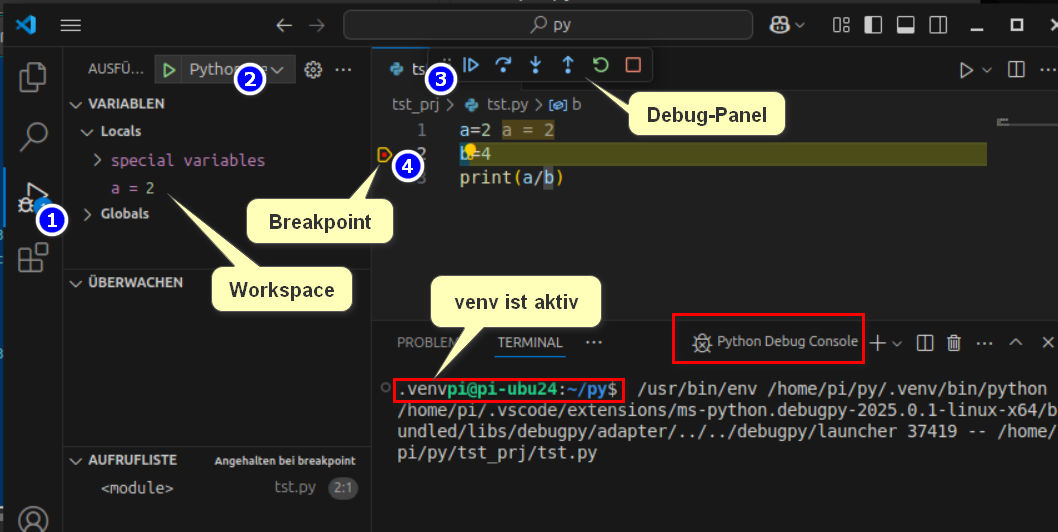VS Code
Visual Studio Code // VS Code // code
Für die Arbeit mit Quelltexten hat sich VS Code etabliert. Es sind zahlreiche Erweiterungen verfügbar, die die projektbezogenen Arbeit sehr effizient macht.
Download VSC (Windows, Linux)
Verzeichnis (empfohlen): c:\IoT\VScode
Tip
Eine Alternative zu der von Microsoft verrwalteten Binär-Distribution ist das von der Community zur Verfügung gestellte VSCodium. Es zeichnet sich durch die konsequent DEAKTIVIRTEN Telemetrie-Funktionen - d.h. KEINE Datenübermittlungen an Microsoft!!! - aus.
Die Erweiterungen, die für VS Code zur Verfügung stehen, können identisch in VSCodium genutzt werden.
Alle nachfolgenden Erläuterungen und Beispiele gelten fürt beide Systeme.
Grundsätzlicher Aufbau
Workbench
Erweiterungen
Im Anschluss können diverse Erweiterungen über die integrierte Paketverwaltung installiert werden.
Grundlegende Einstellungen
Die Einstellungen aktivieren: Ctrl+, oder über linke Toolbar, Einstellungen, ...
- Auto Save → afterDelay
- Test
Start
VSC arbeitet projektorientiert. Projekte werden einem Verzeichnis zugeordnet. Daher ist immer der erste Schritt, einen Ordner / Verzeichnis zu öffnen (Shortcut Ctrl+K+O ). VSC erzeugt ein Unterverzeichnis .vscode, um dort Einstellungen abzulegen.
Konfiguration Python
Info
Klick auf die Bilder vegrößert diese
Der einfachste Weg VSC für die Programmierung in Python vorzubereiten, ist einfach eine Pythondatei anzulegen. Dazu wählt man aus dem Dateimenü "Neue Datei ..." mit der Endung "py".
-
Projekt-Verzeichnis anlegen
-
Neue Datei mit Endung
.py: -
VSC möchte darauf hin die passenden Spracherweiterungen für Python installieren.
-
Test: Python für den Debug-Modus konfigurieren:
-
VSC im Python-Debug-Modus:
Debug-Mode
Eine kurze Einführung in den spezifischen Umgang bei der Python-Programmierung findet sich HIER